
Macの「カレンダー」で予定に場所と移動時間を追加する
予定に場所(住所、ランドマーク、店名など)を追加すると、地図と天気情報が追加され、出発時刻を知らせる通知が設定されます。予定の継続時間に移動時間を追加することもできます。
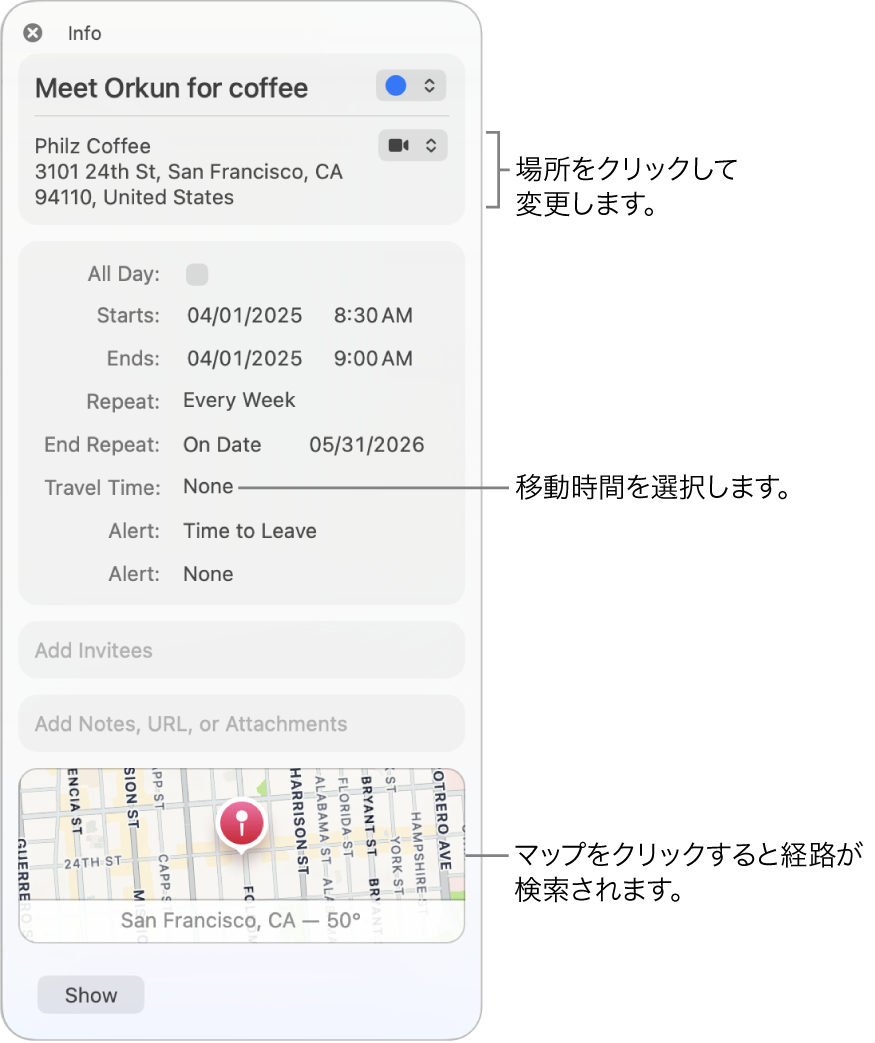
場所を追加する
Macでカレンダーアプリ
 に移動します。
に移動します。予定をダブルクリックまたは強めのクリックをして予定の詳細を表示してから、「場所を追加」をクリックします。
住所、店舗名、業種(「喫茶店」、「美術館」など)を入力してから、入力内容にマッチする場所のリストから場所を選択します。リストが表示されない場合、または、リストから場所を選択しない場合には、Returnキーを押して入力した場所をそのまま使用します。
リストから場所を選択すると、地図と天候情報が予定に追加されます。自分で入力した場所をそのまま使用すると、地図と天候情報が表示されないことがあります。
予定情報ウインドウに地図が含まれている場合、目的地へ時間に到着するために出発すべき時刻に通知が送信されるように設定されます。
予定が始まる前にいると思われる場所、予定の場所、現在の交通状況や交通機関の状況に基づいて、出発すべき時刻の前、移動を開始すべき時刻、および予定に遅れているときに通知が届きます。
目的地に到着するまでに3時間以上かかる予定では、出発時刻の通知は送信されません。
CalDAVまたはExchangeカレンダーに、複数の会議室で行われる予定のスケジュールを設定できます。最初の会議室を入力した後に、別の会議室を入力します。
コンピュータの現在地を判断して出発すべき時刻を通知するには位置情報サービスが必要です。位置情報サービスのオン/オフは「プライバシーとセキュリティ」設定で切り替えられます。Macの位置情報へのアクセスを制御するを参照してください。
「通知」設定では、すべての予定の出発時刻通知をオフにできます。
移動時間を追加する
Macでカレンダーアプリ
 に移動します。
に移動します。予定をダブルクリックまたは強めのクリックをしてから、その予定の日付をクリックします。
「移動時間」ポップアップメニューをクリックしてから、オプションを選択します。
注記: 場所を変更しても、移動時間は自動的にアップデートされません。
出発時刻はマップアプリで選択した「経路プランナー」設定に基づいて計算されます。「マップ」で、「マップ」>「設定」と選択し、「経路プランナー」をクリックしてから、設定をクリックします。
この予定から3時間前までさかのぼった予定の場所を基に、出発地が検索されます。場所が見つからない場合、1日の時間帯によって勤務先住所または自宅住所(連絡先アプリのカードから取得されます)が使用されます。(「カレンダー」の「一般」設定で勤務時間を設定するときは、「1日の開始時刻」および「1日の終了時刻」メニューを使います。)連絡先」のカードに住所がない場合、コンピュータの現在地が使用されます。コンピュータの現在地を判断するには、位置情報サービスがオンになっている必要があります(Macの位置情報へのアクセスを制御するを参照)。